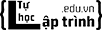Tin công nghệ
Cách sử dụng bàn phím của máy tính

Nếu thường xuyên phải sử dụng máy tính để phục vụ cho công việc của mình, thì bài viết này chính là "bí kíp bỏ túi" hữu hiệu dành cho bạn đấy!
Một số sự kết hợp giữa các phím trên bàn phím máy tính được Tự Học Lập Trình cung cấp trong bài viết dưới đây có thể khiến bạn ngạc nhiên và nuối tiếc rằng: "Tại sao mình không biết được điều này sớm hơn nhỉ?".
Sự bố trí giữa các ký tự trên bàn phím máy tính
Các phím trên bàn phím máy tính có thể được chia thành nhiều nhóm khác nhau dựa trên từng chức năng của nó:
- Các phím nhập (chữ và số): Các phím này bao gồm vùng chữ cái, số, dấu câu và biểu tượng được tìm thấy trên máy chữ truyền thống.
- Các phím kiểm soát: Các phím này được sử dụng độc lập hoặc kết hợp với một số phím khác để thực hiện tác vụ nhất định nào đó. Các phím điều khiển được sử dụng thường xuyên nhất là Ctrl, Alt, Windows và Esc.
- Các phím chức năng: Các phím chức năng được sử dụng để thực hiện một tác vụ cụ thể. Chúng được ghi nhãn là F1, F2, F3... cho tới F12. Chức năng của các phím này còn phụ thuộc giữa các chương trình khác nhau.
- Các phím điều hướng: Các phím này được sử dụng để di chuyển xung quanh trong tài liệu, website và chỉnh sửa văn bản... Chúng bao gồm các phím mũi tên, Home, End, Page-up, Page-down, delete và insert.
- Các phím số: Các phím số đem đến sự thuận tiện hơn cho người dùng, cho việc nhập số trở nên nhanh chóng. Các phím số được nhóm lại với nhau thành một khối như máy tính cầm tay thông thường.
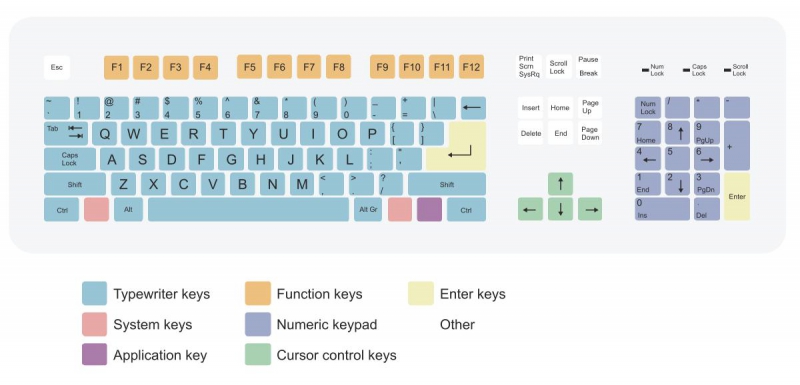
Chức năng của các phím tắt trong bàn phím máy tính
- Windows: Mở menu Start của Windows và được dùng kèm với các phím khác để thực hiện một chức năng cụ thể nào đó.
- Alt + Tab: Hỗ trợ việc chuyển đổi giữa các cửa sổ chương trình đang mở.
- Alt + F4: Đóng hoặc thoát khỏi mục đang hoạt động.
- Ctrl + C: Sao chép mục đã chọn.
- Ctrl + X: Cắt mục đã chọn.
- Ctrl + V: Dán mục đã chọn đến vị trí mong muốn.
- Ctrl + Z: Hoàn tác một hành động bất kỳ vừa thực hiện.
- Ctrl + A: Chọn tất cả các mục được hiển thị trong chương trình đang mở.
- Shift + Delete: Xóa thẳng tập tin/thư mục mà không cần giữ lại trong thùng rác.
- F1: Hiển thị trợ giúp trong chương trình cho Windows.
- Phím Windows + F1: Hiển thị trợ giúp và hỗ trợ cho Windows.
- Esc: Thoát khỏi thao tác vừa thực hiện.
- Phím Menu: Có tác dụng giống như nút phải chuột.
Cách sử dụng các phím điều hướng trong bàn phím máy tính
Các phím điều hướng cho phép bạn di chuyển con trỏ xung quanh tài liệu, website, cũng như thực hiện thao tác chỉnh sửa văn bản:
- Các phím mũi tên: Hỗ trợ di chuyển con trỏ đến một khoảng trống bất kỳ theo hướng của mũi tên.
- Home: Di chuyển con trỏ đến đầu dòng hoặc đầu website.
- End: Di chuyển con trỏ đến cuối dòng hoặc cuối website.
- Ctrl + Home: Di chuyển đến đầu tài liệu.
- Ctrl + End: Di chuyển đến cuối tài liệu.
- Page-up: Di chuyển con trỏ hoặc trang lên một màn hình.
- Page-down: Di chuyển con trỏ hoặc trang xuống một màn hình.
- Delete: Xóa đối tượng đang được chọn hoặc ký tự nằm bên trái dấu nháy trong các chương trình xử lý văn bản.
- Insert: Bật/tắt chế độ viết đè (overwrite) trong các trình xử lý văn bản.
Chức năng của các phím đặc biệt trong bàn phím máy tính
- Tab: Di chuyển dấu nháy, đẩy chữ sang phải cách một khoảng rộng, chuyển sang một cột khác....
- Caps Lock: Bật/tắt chế độ gõ chữ in hoa (đèn Caps Lock sẽ bật hoặc tắt tương ứng theo chế độ mà bạn lựa chọn).
- Enter: Dùng để ra lệnh thực hiện một hành động hoặc cho chạy một chương trình đang được chọn.
- Space Bar: Tạo khoảng cách giữa các ký tự. Trong một số trường hợp nhất định, phím này còn được dùng để đánh dấu vào các ô muốn chọn. Lưu ý, mỗi khoảng cách cũng được xem là một ký tự, gọi là ký tự trắng hoặc trống.
- Backspace: Lui dấu nháy về phía trái của một ký tự và xóa một ký tự tại vị trí đó nếu có.
- Các phím Shift, Alt, Ctrl: Đây là tổ hợp các phím chỉ có tác dụng thực hiện hành động khi được nhấn kèm với các phím khác, mỗi một chương trình sẽ có quy định riêng dành cho các phím này.
- Shift: Đối với phím Shift, khi nhấn + giữ + nhấn thêm phím ký tự chữ cái bất kỳ thì ký tự đó sẽ được in hoa mà không cần bật Caps Lock, hoặc được dùng để gõ các ký tự bên trên đối với dãy phím số.
- Print Screen (sysrq): Chụp ảnh màn hình đang hiển thị và lưu vào bộ nhớ đệm Clipboard. Sau đó, có thể dán (Paste) hình ảnh này vào bất cứ ứng dụng nào có hỗ trợ hình ảnh, các trình xử lý đồ họa (Paint, Photoshop...). Ở các chương trình xử lý đồ họa, chọn News trong trình đơn File và dùng lệnh Paste trong trình đơn Edit (hoặc dùng tổ hợp phím Ctrl + V) để dán hình ảnh vừa chụp vào ô trắng xử lý nó như một ảnh thông thường.
- Scroll Lock: Bật/tắt chức năng cuộn văn bản hoặc ngưng hoạt động của một chương trình. Tuy nhiên, nhiều ứng dụng hiện nay không còn tuân lệnh theo phím này nữa. Nó bị coi là "tàn dư" của các bàn phím IBM PC cũ. Đèn Scroll Lock hiển thị trạng thái bật hoặc tắt của nút.
- Pause/Break: Có chức năng tạm dừng một hoạt động đang thực hiện hoặc một ứng dụng nào đó đang hoạt động.

Cụm phím số trong bàn phím máy tính
- Num Lock: Thực hiện thao tác bật/tắt các phím số, đèn Num Lock sẽ bật/tắt phụ thuộc vào trạng thái của phím này. Nếu ở trong trạng thái tắt thì các phím này sẽ có tác dụng như ký hiệu ở phía bên dưới.
- Các phím số và phép tính thông dụng cũng có chức năng giống như một chiếc máy tính cầm tay. Lưu ý, dấu chia là phím /, dấu nhân là phím * và dấu bằng là phím Enter.
Các dấu gạch nổi
- Các dấu gạch nằm trên phím F và J giúp người dùng định vị nhanh vị trí của ngón trỏ trái và ngón trỏ phải khi sử dụng bàn phím bằng 10 ngón tay.
- Dấu gạch nằm trên phím số 5 bên cụm phím số giúp định vị ngón giữa tại vị trí số 5 khi thao tác.
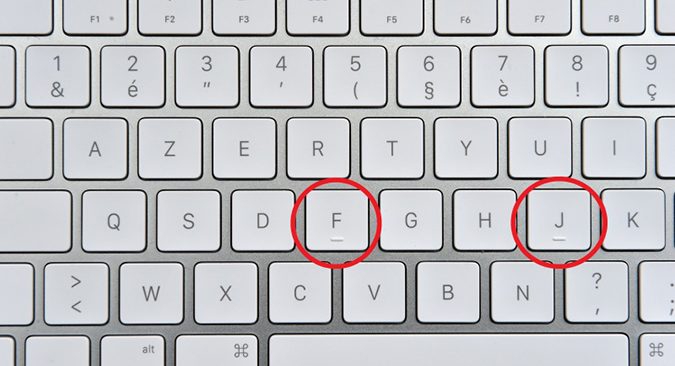
Một số chức năng khác trong bàn phím máy tính
- Đối với bàn phím có các phím hỗ trợ như Media và Internet, các phím này thường được sử dụng tương tự như các lệnh trong chương trình Media (xem phim, nghe nhạc...) và Internet (trên trình duyệt web, Email...).
- Nếu bàn phím có thêm các cổng USB, Audio (âm thanh) thì dây cắm phải được cắm trực tiếp vào các cổng tương ứng trên máy tính.
- Ở một số bàn phím còn có các phím đặc biệt cần phải được cài đặt chương trình điều khiển (Driver) trong đĩa CD kèm theo thì mới có thể hoạt động được.